win10屏保在哪里设置 win10屏保设置在哪里
更新时间:2023-02-16 12:11:17作者:haoxt
电脑开机之后如果长时间没有操作,那么显示器就容易受损从而缩短使用寿命,所以win10系统中就提供了一个屏幕保护程序的功能,开启屏保就可以解决此问题。不过有用户不知道win10屏保在哪里设置,所以这边小编就给大家带来教程,教教大家win10屏保设置在哪里的方法。
解决方法:
1.在Windows10系统桌面,右键点击左下角的开始按钮。在弹出菜单中选择“设置”菜单项。
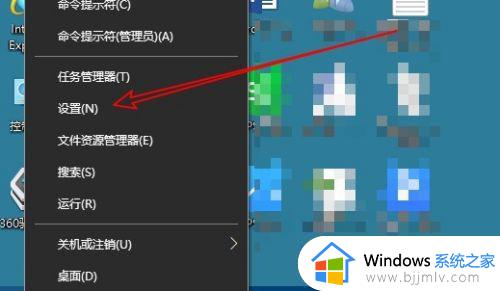
2.在打开的Windows设置窗口中,点击“个性化”图标。
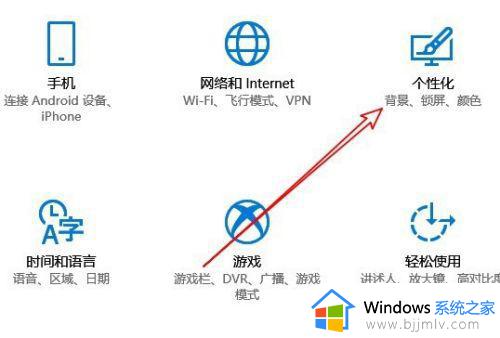
3.接下来在打开的个性化设置窗口中,我们点击右侧的“锁屏界面”菜单项。
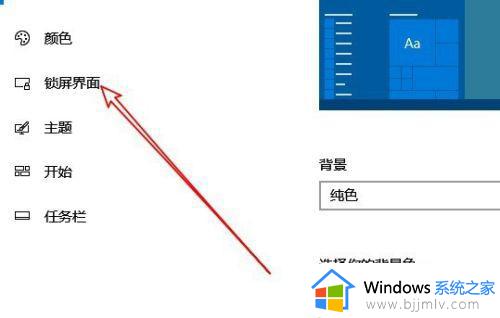
4.接下来在右侧打开的窗口中 ,我们找到“屏幕保护程序设置”快捷链接。
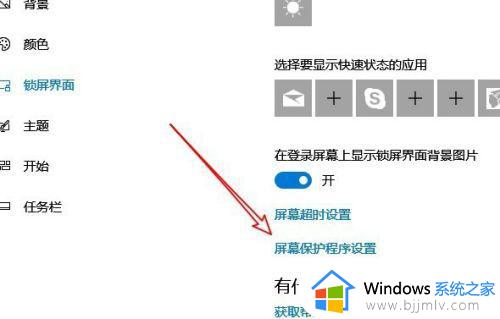
5.这样就会打开Windows10系统的屏幕保护程序设置窗口了,在这里即可方便的设置Windows10系统的屏幕保护程序。
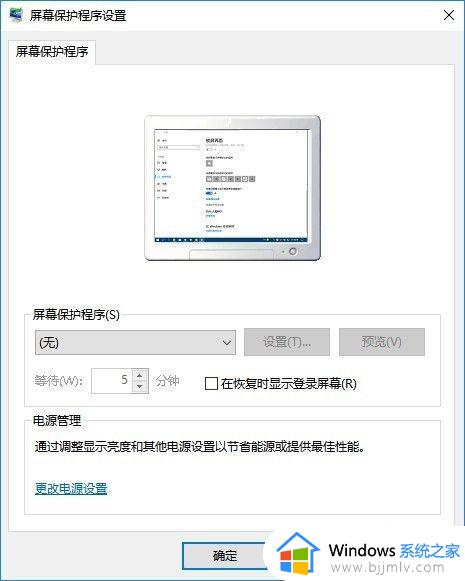
以上就是关于win10屏保在哪里设置的图文步骤,如果你经常长时间离开电脑,那么就有必要按照上面的步骤开启屏幕保护程序,有需要的小伙伴就来学习下吧!
win10屏保在哪里设置 win10屏保设置在哪里相关教程
- win10自带的截图保存在哪里 win10截屏保存路径设置
- win10屏保下载在哪里 win10屏保在哪个文件夹
- windows10的屏幕保护在哪设置?win10设置屏幕保护程序的步骤
- win10屏保在哪设置 win10的屏保怎么设置
- win10保护色怎么设置 win10在哪里设置保护色
- win10录制屏幕保存到哪里了?win10录屏保存在哪个文件夹
- win10快捷截屏保存在哪里 win10快捷截图后图片保存位置
- win10录屏在哪里查看?win10录像保存在哪里
- windows10屏幕保护设置时间在哪 windows10如何设置屏幕保护时间
- win10自带截屏保存在哪里 win10截图在哪里可以找到
- win10如何看是否激活成功?怎么看win10是否激活状态
- win10怎么调语言设置 win10语言设置教程
- win10如何开启数据执行保护模式 win10怎么打开数据执行保护功能
- windows10怎么改文件属性 win10如何修改文件属性
- win10网络适配器驱动未检测到怎么办 win10未检测网络适配器的驱动程序处理方法
- win10的快速启动关闭设置方法 win10系统的快速启动怎么关闭
热门推荐
win10系统教程推荐
- 1 windows10怎么改名字 如何更改Windows10用户名
- 2 win10如何扩大c盘容量 win10怎么扩大c盘空间
- 3 windows10怎么改壁纸 更改win10桌面背景的步骤
- 4 win10显示扬声器未接入设备怎么办 win10电脑显示扬声器未接入处理方法
- 5 win10新建文件夹不见了怎么办 win10系统新建文件夹没有处理方法
- 6 windows10怎么不让电脑锁屏 win10系统如何彻底关掉自动锁屏
- 7 win10无线投屏搜索不到电视怎么办 win10无线投屏搜索不到电视如何处理
- 8 win10怎么备份磁盘的所有东西?win10如何备份磁盘文件数据
- 9 win10怎么把麦克风声音调大 win10如何把麦克风音量调大
- 10 win10看硬盘信息怎么查询 win10在哪里看硬盘信息
win10系统推荐